Fehlerbehebung bei Management Agents Service
In diesem Abschnitt werden einige typische Probleme und Lösungen im Zusammenhang mit dem Management Agents-Service beschrieben, wie die Installation und Deinstallation mit Management Agents und Managementgateways.
Themen:
-
Probleme bei der Installation und Konfiguration von Management Agents beheben
- Fehlerbehebung: Deinstallieren Sie den Agent, und entfernen Sie die Service-Datei, bevor Sie den neuen Agent installieren.
- Fehlerbehebung: Java ist keine 64-Bit-JVM. Legen Sie den Pfad einer 64-Bit-JVM in der Umgebungsvariablen JAVA_HOME fest, oder Java nicht gefunden. Legen Sie Ihren bevorzugten Pfad in JAVA_HOME fest.
- Fehlerbehebung: Agent-Installation nicht erfolgreich. Meldung: useradd: Eindeutige GID kann nicht abgerufen werden (keine weiteren verfügbaren GIDs)
- Fehlerbehebung: useradd: Verzeichnis /usr/share/mgmt_agent kann nicht erstellt werden
- Fehlerbehebung: Windows: Das System kann den angegebenen Pfad nicht finden. Agent konnte nicht installiert werden.
- Fehlerbehebung: Management Agent-Status ist in der Konsole nach der Erstinstallation "Nicht verfügbar"
- Fehlerbehebung: Agent wird in OutOfMemoryException ausgeführt
- Fehlerbehebung: OCI Management Agent wird auf Windows-Host nicht gestartet
- Fehlerbehebung: Automatisches Management Agent-Upgrade funktioniert nicht oder hat einige Agents übersprungen
- Fehlerbehebung: IP-Adresse wird in der Hostspalte angezeigt, wenn Management Agent auf dem Windows-Host installiert ist
- Fehlerbehebung: Management Agent-Installation verläuft auf SELinux nicht erfolgreich, wenn externes Volume verwendet wird
- Fehlerbehebung: Management Agent-Installation auf Red Hat Enterprise Linux 9.x nicht erfolgreich
- Fehlerbehebung: Agent-Installation nicht erfolgreich - JavaHome ist nicht festgelegt. Agent-Installation wird abgebrochen
- Fehlerbehebung: Installation von Management Agent verläuft unter Linux nicht erfolgreich. Erwarteter RUN_AGENT_AS_USER-Wert ist Root
- Fehlerbehebung: Cloud-Registrierungsversuch mit HTTP-Status 407 nicht erfolgreich, falsche Zugangsdaten für Gateway Server
- Fehlerbehebung: Prometheus-Namespace und Metriken können nicht im Monitoring-Service angezeigt werden
- Fehlerbehebung: Kennzeichen angegeben, aber nicht definiert
- Fehlerbehebung: Hinzufügen von SSH-Zugangsdaten verläuft mit Fehler nicht erfolgreich: Unzulässiges Zeichen ohne Anführungszeichen
- Fehlerbehebung: Fehler im Zertifikatpfad
- Fehlerbehebung: Oracle Management Agent kann nicht auf Windows-Instanz installiert werden
- Fehlerbehebung: Wenn Sie den Management Agent installieren und Meldungen zum Timeout der Netzwerkverbindung anzeigen
- Fehlerbehebung: CloudRegistrationStep: Der Registrierungsversuch war mit HTTP-Status 401 nicht erfolgreich (die erforderlichen Informationen zum Abschließen der Authentifizierung wurden nicht angegeben oder waren falsch)
- Fehlerbehebung: "code": "NotAuthenticated","message": "Die erforderlichen Informationen zum Abschließen der Authentifizierung wurden nicht angegeben oder waren falsch.
-
Probleme bei der Deinstallation von Management-Agents beheben
-
Fehler in Management Agents auf Compute-Instanzen beheben
- Fehlerbehebung: Agent befindet sich im Status "Nicht verfügbar", und Agent-Logdatei meldet "Ungültige Tags"
- Fehlerbehebung: Management Agent-Setup nicht erfolgreich mit fork/exec oracle.polaris.oca.main: Berechtigung verweigert
- Fehlerbehebung: Management Agent-Authentifizierungsfehler aufgrund von Clock Skew, einer anderen Zeit auf der Compute-Instanz als auf dem Server
- Fehlerbehebung: OCI Management Agent-Service: Agent in OCI-Konsole unter Beobachtbarkeit und Management nicht sichtbar
- Probleme mit Management Agents-Upgrades beheben
-
Fehlerbehebung bei Management Gateways
- Fehlerbehebung: Management Gateway entfernen
- Fehlerbehebung: Management Gateway konfigurieren
- Fehlerbehebung: Management Gateway-Installation auf Red Hat Enterprise Linux 9.x nicht erfolgreich
- Fehlerbehebung: Management Gateway-Installation verläuft mit Fehler nicht erfolgreich: Zertifikate konnten nicht erstellt werden, und der Identitätslogbericht: Authentifizierung nicht erfolgreich: DATE_OUTSIDE_CLOCK_SKEW
- Fehlerbehebung: Bei der Installation und Konfiguration von Management Agent ist ein Timeoutfehler aufgetreten
Probleme bei der Installation und Konfiguration von Management Agents beheben
Benutzer können bei der Installation und Konfiguration von Oracle Management Agent auf verschiedene Fehler zugreifen. Die Ursachen und empfohlenen Aktionen bei einigen allgemeinen Fehlern finden Sie unten.
- Fehlerbehebung: Deinstallieren Sie den Agent, und entfernen Sie die Service-Datei, bevor Sie den neuen Agent installieren.
- Fehlerbehebung: Java ist keine 64-Bit-JVM! Legen Sie den Pfad einer 64-Bit-JVM in der Umgebungsvariablen JAVA_HOME fest, oder Java nicht gefunden. Legen Sie Ihren bevorzugten Pfad in JAVA_HOME fest.
- Fehlerbehebung: Agent-Installation nicht erfolgreich. Meldung: useradd: Eindeutige GID kann nicht abgerufen werden (keine weiteren verfügbaren GIDs).
- Fehlerbehebung: useradd: Verzeichnis /usr/share/mgmt_agent kann nicht erstellt werden
- Fehlerbehebung: Windows: Das System kann den angegebenen Pfad nicht finden. Agent konnte nicht installiert werden.
- Fehlerbehebung: Management Agent-Status ist in der Konsole nach der Erstinstallation "Nicht verfügbar"
- Fehlerbehebung: Nach der Konfiguration ist der Management Agent nicht in der Konsole oder über die API sichtbar
- Fehlerbehebung: Prometheus- oder Kubernetes-Metriken, die mit Management Agent überwacht werden, sind nicht verfügbar
- Fehlerbehebung: Agent wird in OutOfMemoryException ausgeführt
- Fehlerbehebung: OCI Management Agent wird auf Windows-Host nicht gestartet
- Fehlerbehebung: Automatisches Management Agent-Upgrade funktioniert nicht oder hat einige Agents übersprungen
- Fehlerbehebung: IP-Adresse wird in der Hostspalte angezeigt, wenn Management Agent auf dem Windows-Host installiert ist
- Fehlerbehebung: Management Agent-Installation verläuft auf SELinux nicht erfolgreich, wenn externes Volume verwendet wird
- Fehlerbehebung: Management Agent-Installation auf Red Hat Enterprise Linux 9.x nicht erfolgreich
- Fehlerbehebung: Agent-Installation nicht erfolgreich - JavaHome ist nicht festgelegt. Agent-Installation wird abgebrochen
- Fehlerbehebung: Installation von Management Agent verläuft unter Linux nicht erfolgreich. Erwarteter RUN_AGENT_AS_USER-Wert ist Root
- Fehlerbehebung: Zugriff auf das Skript mit einem absoluten Pfad nicht erfolgreich. Unzureichende Berechtigungen
- Fehlerbehebung: Cloud-Registrierungsversuch mit HTTP-Status 407 nicht erfolgreich, falsche Zugangsdaten für Gateway Server
- Fehlerbehebung: Prometheus-Namespace und Metriken können nicht im Monitoring-Service angezeigt werden
- Fehlerbehebung: Kennzeichen angegeben, aber nicht definiert
- Fehlerbehebung: Hinzufügen von SSH-Zugangsdaten verläuft mit Fehler nicht erfolgreich: Unzulässiges Zeichen ohne Anführungszeichen
- Fehlerbehebung: Fehler im Zertifikatpfad
- Fehlerbehebung: Oracle Management Agent kann nicht auf Windows-Instanz installiert werden
- Fehlerbehebung: Wenn Sie den Management Agent installieren und Meldungen zu einem Timeout bei der Netzwerkverbindung anzeigen
- Fehlerbehebung: CloudRegistrationStep: Der Registrierungsversuch war mit HTTP-Status 401 nicht erfolgreich (die erforderlichen Informationen zum Abschließen der Authentifizierung wurden nicht angegeben oder waren falsch)
- Fehlerbehebung: "code": "NotAuthenticated","message": "Die erforderlichen Informationen zum Abschließen der Authentifizierung wurden nicht angegeben oder waren falsch.
Fehlerbehebung: Deinstallieren Sie den Agent, und entfernen Sie die Service-Datei, bevor Sie den neuen Agent installieren.
Ursache: Auf dem Host ist bereits ein Agent installiert. Bei einem vorherigen Deinstallationsprozess wurde die Agent-Servicedatei nicht erfolgreich entfernt.
- Führen Sie
rpm -e oracle.mgmt_agentaus, um den Agent zu deinstallieren. Wenn der Befehl erfolgreich verläuft, installieren Sie den neuen Agent. Wenn der Befehl nicht funktioniert, versuchen Sie die nächste empfohlene Aktion. - Führen Sie
ls /opt/oracle/mgmt_agentaus, um zu prüfen, ob Reste der vorherigen Agent-Installation vorhanden sind. Falls ja, löschen Sie diese Reste, indem Sierm -rf /opt/oracle/mgmt_agentausführen. - Prüfen Sie bei Ihrer jeweiligen Linux-Version, ob bereits eine Agent-Servicedatei im folgenden Verzeichnis vorhanden ist:
- Oracle Linux 7 (bei Verwendung von systemd):
/etc/systemd/system/mgmt_agent.service - Oracle Linux 6 (bei Verwendung von init):
/etc/init/mgmt_agent.confWenn diese Servicedatei vorhanden ist, entfernen Sie sie, indem Sie
rm -rf /etc/init/mgmt_agent.confausführen. Wiederholen Sie anschließend die Installation des neuen Agent.
- Oracle Linux 7 (bei Verwendung von systemd):
Fehlerbehebung: Java ist keine 64-Bit-JVM. Legen Sie den Pfad einer 64-Bit-JVM in der Umgebungsvariablen JAVA_HOME oder Java nicht gefunden. Legen Sie Ihren bevorzugten Pfad in JAVA_HOME fest.
Ursache: Die Umgebungsvariable JAVA_HOME ist nicht festgelegt oder verweist nicht auf ein 64-Bit-JDK-Verzeichnis.
Aktion: Setzen Sie die Umgebungsvariable JAVA_HOME auf die richtige JDK-Version, und wiederholen Sie die Installation des Agent. Derzeit wird nur 64-Bit-JDK unterstützt.
Fehlerbehebung: Agent-Installation mit folgender Meldung nicht erfolgreich: useradd: Eindeutige GID kann nicht abgerufen werden (keine weiteren verfügbaren GIDs)
Ursache: Das Installationsskript kann während der Management Agent-Installation keinen Benutzer und keine Gruppe hinzufügen, da die verfügbaren Gruppen-IDs auf dem Linux-System bereits verwendet werden.
Executing install
Unpacking software zip
Copying files to destination dir (/opt/oracle/mgmt_agent)
useradd: Can't get unique GID (no more available GIDs)
useradd: can't create group
Agent installation failed, please check log file
Aktion: Wenden Sie sich an den Systemadministrator, bevor Sie die folgenden Schritte ausführen:
-
Bearbeiten Sie die Datei
/etc/login.defs. Sie benötigensudo-Berechtigungen, um die Datei zu bearbeiten.Suchen Sie nach den folgenden Einträgen:
Dabei sindSYS_GID_MIN nnnn SYS_GID_MAX mmmm SYS_UID_MIN pppp SYS_UID_MAX qqqqnnnnundppppder Mindestwert undmmmmundqqqqder Höchstwert.Wenn die obigen Einträge in der Datei nicht vorhanden sind, fügen Sie sie hinzu.
-
Aktualisieren Sie den Wert des Eintrags
SYS_GID_MAXbasierend auf der Empfehlung des Systemadministrators, und speichern Sie die Datei. -
Entfernen Sie die nicht erfolgreiche Agent-Installation, indem Sie
sudo rpm -e oracle.mgmt_agentausführen. -
Melden Sie sich von der Shell ab, gefolgt von der Anmeldung.
-
Wiederholen Sie die Agent-Installation.
Fehlerbehebung: useradd: Verzeichnis /usr/share/mgmt_agent kann nicht erstellt werden
Während der Management Agent-Installation wird der Benutzer mgmt_agent mit dem Standard-Home-Verzeichnis unter /usr/share/mgmt_agent erstellt.
Ursache: Die Dateiberechtigungen unter /usr/share reichen nicht aus, oder das Dateisystem ist schreibgeschützt.
Mögliche Aktionen:
-
Legen Sie Dateiberechtigungen so fest, dass dem Benutzer
mgmt_agentZugriff auf das Standard-Home-Verzeichnis des Benutzers/usr/sharegewährt wird. -
Legen Sie mit der Umgebungsvariablen
USER_HOME_DIR_ROOTein anderes Home-Verzeichnis fest, wenn Sie ein anderes Verzeichnis verwenden möchten.Legen Sie die Umgebungsvariable
USER_HOME_DIR_ROOTmit dem Pfad fest, den Sie als Home-Verzeichnis für den Benutzermgmt_agentverwenden möchten. Stellen Sie sicher, dass der Management Agent-Benutzer über die richtigen Dateiberechtigungen für dieses bevorzugte Verzeichnis verfügt.
Fehlerbehebung: Windows: Das System kann den angegebenen Pfad nicht finden. Agent konnte nicht installiert werden.
FEHLEREBENE=9009
Möglicher Grund: Umgebungsvariablen wurden aufgrund von Leerzeichen im Verzeichnis-/Ordnernamen nicht richtig festgelegt.
Windows-Umgebungen ermöglichen die Verwendung von Leerzeichen innerhalb eines Verzeichnis-/Ordnernamens, was zu einem Problem mit der Management Agent-Installation führt, da dem Namen automatisch von Windows Anführungszeichen hinzugefügt werden. Beispiel: Es gibt ein Verzeichnis/einen Ordner mit dem Namen Program Files. In diesem Fall fügt Windows automatisch Anführungszeichen ein, da sich ein Leerzeichen im Ordnernamen befindet, und es wird jetzt gesagt: "Program Files".
Zusätzliche Anführungszeichen können zu einem Problem führen, da das Management Agent-Installationsprogramm keine Anführungszeichen für Umgebungsvariablen wie JAVA_HOME und AGENT_INSTALL_BASEDIR zulässt.
Das Management Agent-Installationsprogramm akzeptiert die folgenden Sonderzeichen im Pfad nicht: [, ^^, ", ', & oder ].
Aktion:
- Klicken Sie in der Windows-Taskleiste mit der rechten Maustaste auf das Symbol Windows, und wählen Sie System aus.
- Klicken Sie im Fenster Einstellungen unter Zugehörige Einstellungen auf Erweiterte Systemeinstellungen.
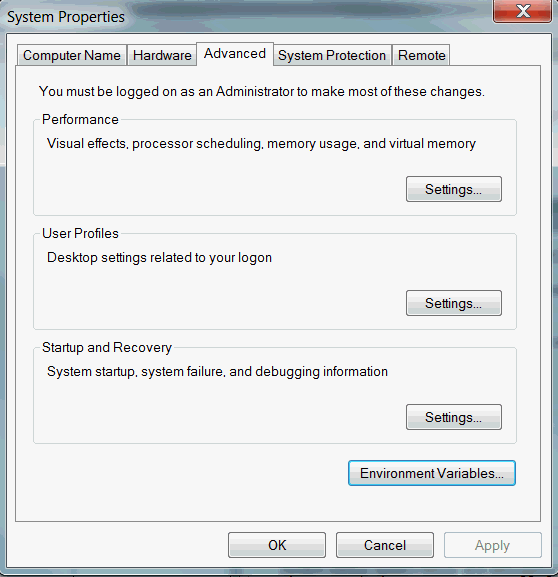
- Klicken Sie auf der Registerkarte Advanced auf Environment Variables.
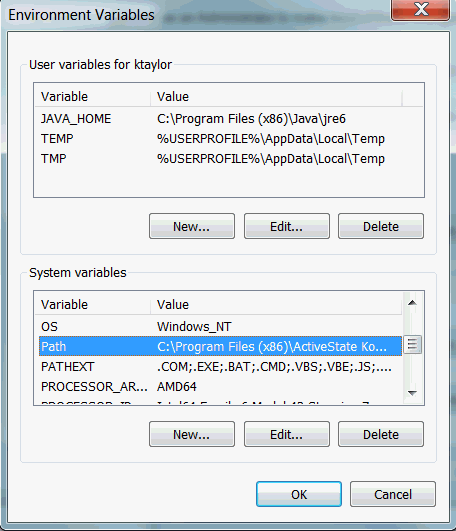
- Klicken Sie auf Neu, um eine neue Umgebungsvariable zu erstellen. Klicken Sie auf Bearbeiten, um eine vorhandene Umgebungsvariable zu ändern.
- Nachdem Sie die Umgebungsvariable erstellt oder geändert haben, klicken Sie auf Anwenden und anschließend auf OK, damit die Änderung wirksam wird.
Hinweis
Die grafische Benutzeroberfläche zum Erstellen von Umgebungsvariablen kann je nach Windows-Version geringfügig variieren.
Fehlerbehebung: Management Agent-Status ist in der Konsole nach der Erstinstallation "Nicht verfügbar"
Mögliche Ursache 1: Falscher Systemzeitstempel
Aktion: Prüfen Sie die Systemzeit des Hosts des Agent, und korrigieren Sie die Zeit bei Bedarf.
Mögliche Ursache 2: Wenn Sie die Antwortdatei input.rsp für den Management Agent verwenden, müssen Sie die Tags für das Management Agent Compartment definieren.
Wenn die Tags nicht definiert sind, wird möglicherweise ein Fehler wie der Folgende angezeigt:
Attempts:
<--> Endpoint: management-agent.us-ashburn-1.oci.oraclecloud.com
opc-request-id: XXXXXXXXXXXXXXXXXXXXXXXXXXXXXXJ8
StartTime: 2024-09-18 03:45:12,662 GMT
Status: 400 Bad Request
Headers: Strict-Transport-Security=max-age=31536000; includeSubDomains;
Connection=close
Content-Length=63
opc-request-id=XXXXXXXXXXXXXXXXXXXXXXXX..................B25ADA8E
Date=Wed, 18 Sep 2024 03:45:12 GMT
Content-Type=application/json
ErrorBody:
{
"code" : "InvalidParameter",
"message" : "Invalid tags"
}Aktion: Um die für Ihre Umgebung spezifischen Tags zu definieren, fügen Sie in der Antwortdatei input.rsp die folgenden Parameter hinzu, und geben Sie die Schlüssel/Wert-Paare für Ihre Umgebung an. Weitere Informationen finden Sie unter Antwortdatei erstellen.
DefinedTags = [{"namespace1":{"<key1>":"<value1>"}},
{"namespace2":{"<key2>":"<value2>"}}]Fehlerbehebung: Nach der Konfiguration ist der Management Agent in der Konsole oder über die API nicht sichtbar
Mögliche Ursache: Wenn der Agent nach der Konfiguration des Management-Agent oder des Management Gateway-Agent nicht in der Oracle Cloud-Konsole oder über die API angezeigt wird, können die richtigen Policys nicht für den Benutzer oder die Benutzergruppe eingerichtet werden.
Aktion: Stellen Sie sicher, dass für den Benutzer oder die Benutzergruppe die erforderlichen Policys für den Management Agent oder Gateway Agent konfiguriert sind. Informationen zum Einrichten von Policys finden Sie unter Policys für Benutzergruppen erstellen.
Fehlerbehebung: Prometheus- oder Kubernetes-Metriken, die mit Management Agent überwacht werden, sind nicht verfügbar
-
(a) Fehlende Richtlinien
Aktion: Stellen Sie sicher, dass die Policys dem Management Agent hinzugefügt wurden, wie in den Setupanweisungen beschrieben. Details finden Sie unter Oracle Cloud Infrastructure für Management-Agent-Service einrichten.
Wenn die Policys fehlen, fügen Sie sie hinzu, wie unter Oracle Cloud Infrastructure für Management-Agent-Service einrichten beschrieben.
-
(b) Tippfehler in Policys
Aktion: Prüfen Sie die Policy-Syntax auf Fehler, indem Sie sie mit den Policy-Beispielen vergleichen. Details finden Sie unter Oracle Cloud Infrastructure für Management-Agent-Service einrichten.
Beispiel: Stellen Sie sicher, dass die dynamische Gruppe gemäß der folgenden Syntax korrekt mit der Compartment-ID und dem Ressourcentyp
managementagentin einfachen Anführungszeichen definiert ist:ALL {resource.type='managementagent', resource.compartment.id='ocid1.compartment.oc1.examplecompartmentid'} -
(c) Falsche Compartment-ID in Definition der dynamischen Gruppe
Aktion: Stellen Sie sicher, dass die Compartment-ID des Installationsschlüssels mit der Compartment-ID in der Definition der dynamischen Gruppe des Agent übereinstimmt. Standardmäßig wird der Agent im Compartment des Installationsschlüssels erstellt.
Fehlerbehebung: Agent wird in OutOfMemoryException ausgeführt
Möglicher Grund: Der Agent läuft möglicherweise aus dem Heap-Speicher aus, wenn er nicht ordnungsgemäß optimiert wurde, um die ihm zugewiesene Last zu unterstützen.
Aktion: Aktualisieren Sie die Heap-Speichereinstellungen für den Management Agent.
- 128 MB für Management Agent als OCA-Plug-in.
- 512 MB für Standalone Management Agent. (Von der Management Agent-Konsole heruntergeladen)
- Öffnen Sie die Datei:
agent_inst/config/java.options. - Bearbeiten Sie die obige Datei. Aktualisieren Sie die Heap-Einstellung, indem Sie die folgende Zeile ändern:
-Xmx512mBeispiel: Die obige Zeile legt den maximalen Heap für den Agent auf 512 MB fest.
Um den Heap in 800 MB zu ändern, aktualisieren Sie die obige Zeile wie folgt:
-Xmx800m - Speichern Sie die Datei, und starten Sie den Agent neu, damit die Änderungen wirksam werden.
Fehlerbehebung: OCI Management Agent wird auf einem Windows-Host nicht gestartet
Mögliche Ursache: Wenn der Agent mit dem folgenden Fehler gestartet wird und nicht erfolgreich verläuft, kann dies daran liegen, dass das automatische Upgrade des Management Agent nicht erfolgreich war. Möglicherweise werden die folgenden Fehler angezeigt.
C:\Oracle\mgmt_agent\agent_inst\log>NET START mgmt_agent
The Oracle Management Agent service is starting...................
The Oracle Management Agent service could not be started.
A service specific error occurred: 1.
More help is available by typing NET HELPMSG 3547.
In dieser Logdatei, C:\Oracle\mgmt_agent\agent_inst\log\mgmt_agent.log, wird möglicherweise der folgende Fehler angezeigt.
[SysExecutor.0 (PrometheusEmitter.Agent-discovery)-131] INFO - DiscoveryItemTask PrometheusEmitter.Agent-discovery - autoPromote
[SysExecutor.1 (ManagedAgent upgrade checker)-133] INFO - Cleaning up old files...
[SysExecutor.1 (ManagedAgent upgrade checker)-133] INFO - On windows, skipping file owner check
[SysExecutor.1 (ManagedAgent upgrade checker)-133] INFO - Starting agent upgrade from version [231002.2039] to version [231002.2040]...
[SysExecutor.1 (ManagedAgent upgrade checker)-133] INFO - Inserted RequestSigner associated with request SigningRequester[get([])] for signingKey:SigningKey[xxxxxxxxxxxx]
[SysExecutor.1 (ManagedAgent upgradechecker)-133] INFO - Package Stream size:99003892
[SysExecutor.1 (ManagedAgent upgrade checker)-133] INFO - Successfully unzipped agent upgrade package at:
C:\Oracle\mgmt_agent\zip\unpack
[SysExecutor.1 (ManagedAgent upgrade checker)-133] INFO - Successfully copied C:\Oracle\mgmt_agent\agent_inst\bin\agentUpgrader.bat to
C:\Oracle\mgmt_agent\agent_inst\bin\tmpAgentUpgrader.bat
[SysExecutor.1 (ManagedAgent upgrade checker)-133] INFO - Successfully deleted previous wrapper backup file:
C:\Oracle\mgmt_agent\agent_inst\config\wrapper.conf.backedUpForUpgrade
[SysExecutor.1 (ManagedAgent upgrade checker)-133] INFO - Backed up wrapper.conf to attempt agent upgrade
[SysExecutor.1 (ManagedAgentupgrade checker)-133] INFO - Built macros for processing wrapper.conf as:{%SERVICE_TYPE%=mgmt_agent,%JAVA_HOME%=c:\Program
Files\Java\jre-1.8,%EMSTATE%=C:\Oracle\mgmt_agent\agent_inst, %CORE_JAR%=agent-upgrader-1.0.3235.jar,%VERSION%=231002.2039,
%ORACLE_HOME%=C:\Oracle\mgmt_agent\231002.2039}
[SysExecutor.1 (ManagedAgent upgrade checker)-133] INFO - Processed wrapper.conf.template to point it to agent upgrader
[SysExecutor.1(ManagedAgent upgrade checker)-133] INFO - Exiting for wrapper to spin up the agent upgrader...Aktion: So beheben Sie das Problem:
- Stoppen Sie den Management Agent auf dem Windows-Host, und geben Sie dann die folgenden Befehle ein:
NET STOP mgmt_agent cd C:\Oracle\mgmt_agent\agent_inst\config Backup wrapper.conf Rename wrapper.conf.backedUpForUpgrade to wrapper.conf - Starten Sie den Management Agent Service.
- Führen Sie ein Upgrade des Management Agent durch. Informationen hierzu finden Sie unter Manuelles Windows-Upgrade.
Nach dem Upgrade wird der Agent unter Observability & Management jetzt als "Aktiv" angezeigt.
Fehlerbehebung: Automatisches Management Agent-Upgrade funktioniert nicht oder hat einige Agents übersprungen
Mögliche Ursache: Wenn das automatische Upgrade des OCI Management Agent für einige Management Agents nicht funktioniert, funktioniert das automatische Upgrade des Management Agent möglicherweise nicht mehr, weil einige Dateien oder Verzeichnisse ungültige Eigentümer im Agent-Dateisystem waren.
Beispiel: Wenn einige Dateien oder Verzeichnisse im folgenden Verzeichnis nicht über die richtigen Berechtigungen verfügten, funktionierte das automatische Upgrade des Agent nicht: /opt/oracle/mgmt_agent/agent_inst.
In dieser Logdatei kann der folgende Fehler auftreten: /opt/oracle/mgmt_agent/agent_inst/log/mgmt_agent.log
ERROR - Following files are owned by invalid owners: [/opt/oracle/mgmt_agent/db00_cred.json,
/opt/oracle/mgmt_agent/agent_inst/config/emd.properties.backup]
(ManagedAgent upgrade checker)-32] WARN - Files with invalid owners were found, skipping auto-upgradeAktion: Bestätigen Sie auf dem Management Agent-Host im Agent-Dateisystem, dass alle Dateien und Verzeichnisse Eigentümer des Eigentümers mgmt_agent und der Gruppe mgmt_agent:mgmt_agent sind, damit das automatische Upgrade des Management Agent abgeschlossen werden kann.
Fehlerbehebung: IP-Adresse wird in der Hostspalte angezeigt, wenn Management Agent auf dem Windows-Host installiert ist
Problem: Management Agent ist auf einem Windows-Host installiert, und die Management Agent-Konsole zeigt die Windows-Host-IP-Adresse in der Oracle Cloud-Konsole an, anstatt den vollqualifizierten Domainnamen oder den Windows-Hostnamen anzuzeigen.
- Melden Sie sich bei Ihrem Windows-Host an, und öffnen Sie die Systemsteuerung.
- Wählen Sie System und Sicherheit und dann System.
- Gehen Sie zum Abschnitt Computername, Domain und Arbeitsgruppeneinstellungen, und klicken Sie auf Einstellungen ändern.
Das Fenster Systemeigenschaften wird angezeigt.
- Wenn die Option nicht ausgewählt ist, klicken Sie auf Computername.
- Gehen Sie zur folgenden Meldung: Um diesen Computer oder seine Domain oder Arbeitsgruppe umzubenennen, klicken Sie auf "Ändern".
- Wählen Sie Ändern aus. Daraufhin wird ein Fenster Computername-/Domainänderungen angezeigt.
Beispiel: Wenn der FQDN des Windows-Hosts
FOOBAR004.subnet1ab2regsu.dummytenantreg1.abcvcn.comlautet, geben Sie den kurzen Windows-HostnamenFOOBAR004in das Textfeld Computername ein. - Wählen Sie Mehr aus. Daraufhin wird das Fenster DNS-Suffix und NetBIOS Computername angezeigt.
- Geben Sie im Textfeld Primäres DNS-Suffix dieses Computers den DNS-Namen des Windows-Hosts ein.
Beispiel:
subnet1ab2regsu.exampletenantreg1.abcvcn.com - Wählen Sie OK oder Anwenden, und schließen Sie alle geöffneten Fenster.
- Starten Sie den Windows-Host neu.
- Deinstallieren Sie den vorhandenen Management Agent, indem Sie das Skript uninstaller.bat im Windows-Terminal ausführen.
- Installieren Sie jetzt wieder Management Agent auf dem Windows-Rechner.
Die Installation des Management Agent sollte erfolgreich sein, und auf der Agent-Seite wird der FQDN des Windows-Hosts in der Hostspalte angezeigt.
Fehlerbehebung: Management Agent-Installation verläuft auf SELinux nicht erfolgreich, wenn externes Volume verwendet wird
systemctl start mgmt_agent
Job for mgmt_agent.service failed because the control process exited with error code.
See "systemctl status mgmt_agent.service"and "journalctl -xeu mgmt_agent.service" for details.journalctl -xeu mgmt_agent.service
...
Dec 08 15:48:19 ol9-arm systemd[1261408]: mgmt_agent.service: Failed to execute /dir1/oracle/managementagent/agent_inst/bin/agentcore: Permission denied
Dec 08 15:48:19ol9-arm systemd[1261408]: mgmt_agent.service: Failed at step EXEC spawning /dir1/oracle/managementagent/agent_inst/bin/agentcore: Permission denied$ ausearch -ts recent -m avc -i
...
type=AVC msg=audit(12/08/202315:49:26.991:51338) : avc: denied { read open } for pid=1261576comm=(gentcore) path=/dir1/oracle/managementagent/agent_inst/bin/agentcore dev="dm-0"ino=915154scontext=system_u:system_r:init_t:s0 tcontext=unconfined_u:object_r:default_t:s0 tclass=file permissive=0Alle obigen Fehlermeldungen zeigen an, dass SELinux die Ausführung von Befehlen im ausgewählten Ordner nicht zulässt.
Aktion: Wenden Sie sich an den Systemadministrator, und erstellen Sie die erforderlichen Policys, mit denen der Management Agent installiert und ausgeführt werden kann.
Fehlerbehebung: Management Agent-Installation auf Red Hat Enterprise Linux 9.x nicht erfolgreich
Die Management Agent-Installation verläuft nicht erfolgreich, und die folgende Fehlermeldung wird möglicherweise angezeigt: mgmt_agent service creation failed. Reason: Detected Linux .
Darüber hinaus können die Fehlermeldungen des Installationsprotokolls den Fehler bestätigen und angeben, dass die Setupversuche zur Installation des Agent einen falschen Service Manager verwenden.
Ursache: Red Hat hat das Package chkconfig in der Red Hat Enterprise Linux (RHEL) 9-Distribution entfernt. Weitere Einzelheiten finden Sie in der Red Hat Knowledge Base.
Aktion:
- Vergewissern Sie sich, dass die Umgebung Red Hat Enterprise Linux 9.x verwendet, indem Sie den folgenden Befehl ausführen:
$ cat /etc/redhat-release Red Hat Enterprise Linux release 9.3 (Plow) - In den folgenden Meldungen wird das Problem hervorgehoben, dass das BS/die Familie mit den Regeln im Agentcore-Skript nicht korrekt identifiziert wurde. Die Installation versucht, den Agent-Service mit
init.dund nicht mitsystemctlauf RHEL 9x einzurichten.$ rpm -ivh oracle.mgmt_agent.231118.1208.Linux-x86_64.rpm Verifying... ################################# [100%] Preparing... ################################# [100%] Checking pre-requisites Checking if any previous agent service exists Checking if OS has systemd or initd Checking available disk space for agent install Checking if /opt/oracle/mgmt_agent directory exists Checking if 'mgmt_agent' user exists 'mgmt_agent' user already exists, the agent will proceed installation without creating a new one. Checking Java version Trying /omc/java/jdk1.8.0_391 Java version: 1.8.0_391 found at /omc/java/jdk1.8.0_391/bin/java Checking agent version Updating / installing... 1:oracle.mgmt_agent-231118.1208.1################################# [100%] Executing install Unpacking software zip Copying files to destination dir (/opt/oracle/mgmt_agent) Initializing software from template Checking if JavaScript engine is available to use Creating 'mgmt_agent' daemon mgmt_agent service creation failed. Reason: Detected Linux: Installing the mgmt_agent daemon... ln: failed to create symbolic link '/etc/init.d/mgmt_agent': No such file or directory ln: failed to create symbolic link '/etc/rc3.d/K20mgmt_agent': No such file or directory ln: failed to create symbolic link '/etc/rc3.d/S20mgmt_agent': No such file or directory ln: failed to create symbolic link '/etc/rc5.d/S20mgmt_agent': No such file or directory ln: failed to create symbolic link '/etc/rc5.d/K20mgmt_agent': No such file or directory Service not installed. warning: %post(oracle.mgmt_agent-231118.1208-1.x86_64) scriptlet failed, exit status 1 - Stellen Sie sicher, dass das Package
chkconfigfehlt, wie im folgenden Artikel in der Red Hat Knowledge Base beschrieben.
Lösung 1 – Installieren Sie das Paket chkconfig
- Installieren Sie das fehlende Package, indem Sie den folgenden Befehl ausführen:
$ dnf install chkconfig - Überprüfen Sie, ob das Package in der Umgebung vorhanden ist, indem Sie den folgenden Befehl ausführen:
$ rpm -qa | grep chkconfig - Installieren Sie den Management Agent erneut.
Lösung 2 - Ohne Installation des Pakets chkconfig
Dies ist ein Workaround. Verwenden Sie diese Lösung nur, wenn das Package
chkconfig nicht installiert werden kann. Die empfohlene Lösung ist die Installation des Packages chkconfig.
Wenn die Installation des chkconfig-Packages keine Option ist, wie im obigen Abschnitt "Lösung 1" beschrieben, führen Sie die folgenden Schritte als alternative Lösung zur Installation der Management Agent-Software aus.
- Wechseln Sie zu einer Root-Shell.
- Legen Sie die Umgebungsvariable
DIST_LINUX_FAMILY_OVERRIDE="Red Hat"fest. - Installieren Sie die Management Agent-Software.
$ sudo /bin/bash
$ export DIST_LINUX_FAMILY_OVERRIDE="Red Hat"
# RPM install
$ rpm -ivh <rpm_file_name.rpm>
# ZIP install
$ ./installer.sh <full_path_of_response_file>Fehlerbehebung: Installation von Management Agent verläuft unter Linux nicht erfolgreich. Erwarteter RUN_AGENT_AS_USER-Wert ist Root
Wenn Sie den Agent installieren und der folgende Fehler angezeigt wird, müssen Sie die Berechtigungen für den Benutzer ändern, der den Agent installiert.
rpm -ivh oracle.mgmt_agent.240229.1733.Linux-x86_64.rpm
Preparing...################################# [100%]
Checking pre-requisites
Checking available disk space for agent upgrade
Current agent run-as-user is root
Current user group is rootroot is not the default user, checking if required environment variables are set
RUN_AGENT_AS_USER=mgmt_agent contains an unexpected value
Expected RUN_AGENT_AS_USER value to be root, exiting
error: %pre(oracle.mgmt_agent-240229.1733-1.x86_64) scriptlet failed, exit status 1
error: oracle.mgmt_agent-240229.1733-1.x86_64: install failedLösung:
- Legen Sie die Umgebungsvariable
RUN_AGENT_AS_USERauf "root" fest, indem Sie der Umgebungskonfiguration Folgendes hinzufügen:export RUN_AGENT_AS_USER=root export AGENT_USER_GROUP=<OS_primary_group_of_selected_OS_user> - Installieren Sie den Agent mit dem folgenden Befehl:
rpm -ivh oracle.mgmt_agent.<Agent Version>.Linux-x86_64.rpmWeitere Informationen finden Sie unter Management Agent mit einem nicht standardmäßigen BS-Benutzer installieren.
Fehlerbehebung: Zugriff auf das Skript mit einem absoluten Pfad nicht erfolgreich. Unzureichende Berechtigungen
Wenn Sie den folgenden Fehler finden, können Sie die Berechtigungen ändern, um diese Probleme zu beheben.
Copying files to destination dir (/opt/oracle/mgmt_agent)Initializing software from templateChecking if JavaScript engine is available to useCreating mgmt_agent daemonmgmt_agent service creation failed. Reason: Failed to access the script using an
absolute path. Insufficient permissions may prevent the user "mgmt_agent" from traversing
one of the folders. Please check the following permissionsLösung: Sie können das Verzeichnis /opt/oralce mit 755 Berechtigungen konfigurieren, um dem Agent-Installationsprogramm Zugriff zu gewähren.
Fehlerbehebung: Cloud-Registrierungsversuch mit HTTP-Status 407 nicht erfolgreich, falsche Zugangsdaten für Gateway Server
Wenn Sie den Management Agent installieren und die CloudRegistrationStep mit dem folgenden HTTP Status 407 -Fehler nicht erfolgreich verläuft, kann dies auf falsche GatewayServerUser- oder GatewayServerPassword-Zugangsdaten zurückzuführen sein.
CloudRegistrationStep: The registration attempt failed with HTTP Status 407
Additional details are available in the configure logs at /opt/oracle/mgmt_agent/configure-logs Lösung: Generieren Sie einen neuen Antwortschlüssel mit den korrekten Werten für GatewayServerUser und GatewayServerPassword, und wiederholen Sie die Installation des Agent, um die korrekten Gateway Server-Details zu prüfen.
Fehlerbehebung: Agent-Installation nicht erfolgreich JAVA_HOME ist nicht festgelegt. Agent-Installation wird abgebrochen
Wenn bei der Installation des Agent der folgende Fehler auftritt, wurde während der Installation der Speicherort des java-Home nicht gefunden.rpm -ivh oracle.mgmt_agent.240229.1733.Linux-x86_64.rpmPreparing...################################# [100%]
Checking pre-requisites
Checking available disk space for agent upgrade
Current agent run-as-user is rootCurrent user group is rootroot is not the default user, checking if required environment variables are set
Checking agent version
Updating / installing...
1:oracle.mgmt_agent-240229.xxxx-1################################# [100%]
Failed to get unit file state for mgmt_agent.service: No such file or directory
Executing install
JavaHome is not set aborting agent install
warning:%post(oracle.mgmt_agent-240229.1733-1.x86_64) scriptlet failed, exit status 1Aktion:
- Legen Sie in der Antwortdatei den Parameter
JAVA_HOMEfest, indem Sie Folgendes hinzufügen:export JAVA_HOME=path/to/jdk/directory - Installieren Sie den Agent, indem Sie den folgenden Befehl ausführen.
rpm -ivh oracle.mgmt_agent.<Agent Version>.Linux-x86_64.rpm
Fehlerbehebung: Prometheus-Namespace und -Metriken können nicht im OCI Monitoring-Service angezeigt werden
Wenn die erforderlichen Policys in der OCI-Konsole korrekt eingerichtet sind und der Prometheus-Namespace und die Metriken in OCI Monitoring im Metrik-Explorer nicht angezeigt werden, müssen Sie möglicherweise bestätigen, dass der BS-Benutzer mgmt_agent über Leseberechtigungen für die Datei .properties verfügt.
.properties zu lesen. Eigentümer dieser Datei ist der Root-BS-Benutzer mit 600 Berechtigungen.
agent_inst/discovery/PrometheusEmitter/compute_exporter.properties - Vergewissern Sie sich, dass die Datei
.propertiesinagent_inst/discovery/PrometheusEmitterdem BS-Benutzer mgmt_agent gehört und der BS-Benutzer mgmt_agent über Leseberechtigungen für diese Datei verfügt. - Starten Sie den OCI Management Agent neu.
Fehlerbehebung: Kennzeichen angegeben, aber nicht definiert
Fehler: Wenn der folgende Fehler angezeigt wird: Flag angegeben, aber nicht definiert: -trusted-certs-dir
$ sudo -u oracle-cloud-agent /usr/libexec/oracle-cloud-agent/plugins/oci-managementagent/oci-managementagent -cli -trusted-certs-dir=/tmp/trustedcerts
flag provided but not defined: -trusted-certs-dir
Usage of /usr/libexec/oracle-cloud-agent/plugins/oci-managementagent/oci-managementagent:
-agent-config string
agent config yml file
-cli
run the monitoring in cli mode
-debug
enable debug logging
-dev
enable dev runs
-force-redeploy
force redeploy image
-metadata-config string
metadata config json file
-oci-config string
oci config file
-staging
enable staging endpoint
-upgrade-native-agent
invoke native agent upgradeFehlerbehebung: Hinzufügen von SSH-Zugangsdaten verläuft mit Fehler nicht erfolgreich: Unzulässiges Zeichen ohne Anführungszeichen
Mögliche Ursache: Wenn Sie einem Agent Quellzugangsdaten hinzufügen, bedeutet dies, dass die JSON-Datei nicht korrekt formatiert ist, wenn der folgende unzulässige Fehler in Anführungszeichen angezeigt wird. Beispiel: Wenn der SSH-Schlüssel als mehrere Zeilen angezeigt wird, kann dies dazu führen, dass der SSH-Schlüssel nicht erkannt wird und dieser unzulässige Fehler in Zeichen ohne Anführungszeichen auftritt. Beispiel:
[root@host ociagent]# cat 2nd.json | sudo -u mgmt_agent
/opt/oracle/mgmt_agent/agent_inst/bin/credential_mgmt.sh -o upsertCredentials -s
logancom.fasterxml.jackson.databind.JsonMappingException: Illegal unquoted character ((CTRL-CHAR,
code 10)): has to be escaped using backslash to be included in string valueat [Source: (BufferedInputStream); line: 7, column: 70] (through reference chain:
oracle.polaris.core.source.metadata.impl.creds.CredentialFormat["properties"]->java.lang.Object[][1]->oracle.polaris.core.source.metadata.impl.creds.CredentialFormat$Property["value"])at
com.fasterxml.jackson.databind.JsonMappingException.wrapWithPath(JsonMappingException.java:402)at
com.fasterxml.jackson.databind.JsonMappingException.wrapWithPath(JsonMappingException.java:361)at- Fügen Sie vor jeder Zeile des Schlüssels das Sonderzeichen
\nhinzu. Beispiel:{"source":"host.myvm.example.com", "name":"OSCreds", "type":"SSHKeyCreds", "description":"SSH keys for a user", "properties":[ {"name":"SSHUserName","value":"username"}, {"name":"SSHPrivateKey","value":"-----BEGIN RSA PRIVATE KEY-----\n<private-key-value> \n-----END RSA PRIVATE KEY-----"}, {"name":"SSHPublicKey","value":"-----BEGIN PUBLIC KEY-----\n<public-key-value> \n<public-key-value> \n-----END PUBLIC KEY-----"]} - Oder fügen Sie den vollständigen Schlüsselwert in eine einzelne Zeile ein.
Jetzt ist die JSON korrekt formatiert, und Sie können den Vorgang wiederholen, um die Quellzugangsdaten hinzuzufügen.
Möglicher Grund: Wenn bei der Installation des Agent der folgende Fehler angezeigt wird, kann es sein, dass eine Netzwerkkomponente eigene Zertifikate injiziert. Oder wenn der Fehler bei der Installation des Agent auftritt und die Verbindung über einen Proxy erfolgt, kann Ihr Proxy ein benutzerdefiniertes Zertifikat injizieren. Sie müssen sich an Ihren Administrator wenden, um das benutzerdefinierte Zertifikat zu erhalten, und dann die folgenden Schritte ausführen.
PKIX path building failed: sun.security.provider.certpath.SunCertPathBuilderException Lösung: Um diese beiden Probleme zu lösen, können Sie die folgenden Schritte ausführen:
- Geben Sie benutzerdefinierte Zertifikate während der Agent-Installation an. Informationen hierzu finden Sie unter Zertifikate importieren oder Zertifikate aktualisieren.
- Fügen Sie in der Antwortschlüsseldatei den Parameter
importTrustedCertsDirectoryeinschließlich des Pfads hinzu. Weitere Informationen finden Sie im folgenden Beispiel unter Antwortdatei konfigurieren.
importTrustedCertsDirectory=/tmp/crtFehlerbehebung: Oracle Management Agent kann nicht auf Windows-Instanz installiert werden
Wenn bei der Installation des Agent auf einem Windows-Host das unterstützte JDK nicht vorhanden ist und ein JDK mit einer anderen Java-Version vorhanden ist, z.B. 1.8.0_51, verläuft die Management Agent-Installation auf demselben Host mit dem folgenden Fehler nicht erfolgreich:
C:\Users\abc\Downloads\Latest-agent> .\installer.bat
C:\Users\abc\Downloads\Latest-agent\Windows-input.rsp
64 bit Windows OS found.
Checking pre-requisites
Checking if previous agent service exists
Checking if C:\Oracle\mgmt_agent\agent_inst directory exists
Checking Java version
"Agent only supports 64 bit and 32 bit JDK 8 (with a minimum upgrade version JDK 8u281).
Please set your preferred path in JAVA_HOME"- Laden Sie das JDK in einer komprimierten ZIP-Datei im Archivformat herunter.
- Extrahieren Sie die Datei JDK.zip in einem Verzeichnis auf dem Windows-Host.
- Installieren Sie den Agent, und geben Sie die JAVA_HOME an, die auf das Verzeichnis verweist.
Fehlerbehebung: Wenn Sie den Management Agent installieren und Meldungen zum Timeout der Netzwerkverbindung anzeigen
http://Example.example.com:4480->https://management-agent.us-ashburn-1.oci.oraclecloud.com:443 : Connection timed out Read failed)Lösung:
Prüfen Sie Ihre Netzwerkkonfigurationsregeln, und bestätigen Sie, dass der Management Agent über die Virtual Machine, auf der der Management Agent installiert ist, eine Verbindung zu OCI-Services herstellen kann. Wenn Sie eine Firewall oder NAT-Konfiguration haben, bestätigen Sie, dass sie die ausgehende Kommunikation über die von OCI empfohlenen IP-Adressen zulässt. Weitere Informationen finden Sie unter IP-Adressbereiche für Services, die in Oracle Cloud Infrastructure bereitgestellt werden.
Fehlerbehebung: CloudRegistrationStep: Der Registrierungsversuch war mit HTTP-Status 401 nicht erfolgreich (die erforderlichen Informationen zum Abschließen der Authentifizierung wurden nicht angegeben oder waren falsch)
Ursache: Dieses Problem kann auf einen ungültigen oder falschen Antwortschlüssel zurückzuführen sein.
Aktion: Stellen Sie sicher, dass ein gültiger Schlüssel vorhanden ist. Weitere Informationen finden Sie unter Installationsschlüssel verwalten.
Fehlerbehebung: "code": "NotAuthenticated","message": "Die erforderlichen Informationen zum Abschließen der Authentifizierung wurden nicht angegeben oder waren falsch.
Ursache: Dieses Problem kann auf einen abgelaufenen Antwortschlüssel zurückzuführen sein.
Aktion: Stellen Sie sicher, dass ein gültiger Schlüssel vorhanden ist. Weitere Informationen finden Sie unter Installationsschlüssel verwalten.
Probleme bei der Deinstallation von Management-Agents beheben
In diesem Thema werden typische Probleme und Lösungen im Zusammenhang mit der Deinstallation von Oracle Management Agents behandelt.
Fehler: ...gibt mehrere Packages an
Ursache: Die RPM-Registry enthält mehrere Packages mit diesem Namen.
--allmatches, wenn Sie den Befehl rpm -e ausführen:
rpm -e oracle.mgmt_agent --allmatchesFehler: ...Scriptlet nicht erfolgreich mit Exitcode
Ursache: RPM konnte den ausgeführten Agent nicht stoppen oder die Agent-Servicedatei nicht vom System entfernen.
- Prüfen Sie, ob der Agent ausgeführt wird:
OL7:
systemctl status mgmt_agentOL6:
Wenn der Agent ausgeführt wird, stoppen Sie ihn:/sbin/initctl status mgmt_agentOL7:
systemctl stop mgmt_agentOL6:
/sbin/initctl stop mgmt_agent - Entfernen Sie RPM, indem Sie
rpm -e oracle.mgmt_agent --noscriptsausführen. Dieser Befehl überspringt alle RPM-Skripte und versucht, das Package aus der Registry zu entfernen. - Entfernen Sie alle Agent-Dateien, indem Sie
rm -rf /opt/oracle/mgmt_agentausführen. Führen Sie außerdem den folgenden Befehl aus:OL7:
rm -rf /etc/systemd/system/mgmt_agent.serviceOL6:
rm -rf /etc/init/mgmt_agent.conf
Probleme beim Management Agent-Upgrade beheben
Wenn Sie ein Upgrade von Oracle Management Agent durchführen, können Sie anhand der folgenden Liste allgemeine Fehler beheben.
Fehlerbehebung: Automatisches Upgrade ist aktiviert, aber der Agent führt kein automatisches Upgrade durch, weil der Dateieigentümer ungültig ist
Ursache: Sie können Management-Agents so konfigurieren, dass ein automatisches Upgrade durchgeführt wird. Die Option für das automatische Upgrade ist auf Mandantenebene verfügbar. Wenn Sie also die Option für das automatische Upgrade in der Oracle Cloud-Konsole auswählen, werden alle Agents in Ihrem OCI-Mandanten automatisch upgegradet. Es kann bis zu 24 Stunden dauern, bis eine neue Version des Agent im Management Agent Cloud Service verfügbar ist und der Agent automatisch ein Upgrade ausführt.Wenn die Agent-Version nach einer Wartezeit von 24 Stunden nicht aktualisiert wird, können einige Probleme auf dem Datenträger verhindern, dass der Agent automatisch upgegradet wird.
Die häufigste Ursache für diesen Fehler ist, dass Dateien einem BS-Benutzer gehören, der sich von dem Benutzer unterscheidet, der den Management Agent installiert hat. Der Upgradeprozess wird als derselbe BS-Benutzer wie der aktuell ausgeführte Prozess ausgeführt und kann nicht zur Root wechseln. Jede Datei im Verzeichnis mgmt_agent, die manuell vom Benutzer erstellt wurde, kann das automatische Upgrade des Agent beeinträchtigen.
mgmt_agent.log an den folgenden Stellen:
- Für den Standalone Management Agent:
/opt/oracle/mgmt_agent/agent_inst/log/mgmt_agent.log - Für das Management Agent-Plug-in auf Oracle Cloud Agent (OCA) auf OCI Compute-Instanzen:
/var/lib/oracle-cloud-agent/plugins/oci-managementagent/polaris/agent_inst/log/mgmt_agent.logIn der Datei
mgmt_agent.logwird möglicherweise der folgende Fehler angezeigt, der die problematischen Dateien anzeigt:2024-08-14 18:13:31,857 [SysExecutor.7 (ManagedAgent upgrade checker)-36] ERROR - Following files are owned by invalid owners: [/opt/oracle/mgmt_agent/agent_inst/config/emd.properties.oldbackup] 2024-08-14 18:13:31,857 [SysExecutor.7 (ManagedAgent upgrade checker)-36] WARN - Files with invalid owners were found, skippingauto-upgrade
- Der Benutzer muss den Eigentümer und die Gruppe der betroffenen Dateien in den Benutzeraccount ändern, der den Management Agent ursprünglich installiert hat.
- Wenn eine Datei mit dem falschen Eigentümer erstellt wurde, können Sie die Datei löschen oder in ein anderes Verzeichnis außerhalb des Management Agent-Verzeichnisses verschieben. Je nach Installation finden Sie das Management Agent-Verzeichnis an einem der folgenden Speicherorte:
- Für den Standalone Management Agent:
/opt/oracle/mgmt_agent/ - Für das Management Agent-Plug-in für einen Oracle Cloud Agent in einer OCI Compute-Instanz:
/var/lib/oracle-cloud-agent
Hinweis
Um diese Probleme zu vermeiden, erstellen Sie keine Dateien manuell im Management Agent-Verzeichnis. - Für den Standalone Management Agent:
Fehler in Management Agents auf Compute-Instanzen beheben
Benutzer können beim Deployment von Oracle Management Agent auf Compute-Instanzen auf verschiedene Fehler stoßen. Die Ursachen und empfohlenen Aktionen bei einigen allgemeinen Fehlern finden Sie unten.
- Fehlerbehebung: Agent befindet sich im Status Nicht verfügbar
- Fehlerbehebung: Management Agent-Setup nicht erfolgreich mit fork/exec oracle.polaris.oca.main: Berechtigung verweigert
- Fehlerbehebung: Management Agent-Authentifizierungsfehler aufgrund von Clock Skew, einer anderen Zeit auf der Compute-Instanz als auf dem Server
- Fehlerbehebung: OCI Management Agent-Service: Agent in OCI-Konsole unter Beobachtbarkeit und Management nicht sichtbar
Fehlerbehebung: Agent befindet sich im Status Nicht verfügbar, und Agent-Logdatei meldet "Ungültige Tags"
Auf der Seite "Management Agents" wird der Agent im Status "Nicht verfügbar" angezeigt, und die Datei mgmt_agent.log (im Verzeichnis <Agent_Inst>/logs) meldet die folgende Meldung:
ErrorBody:{"code" : "InvalidParameter","message" : "Invalid tags: Resource creation failed because the resource requires tag value(s). Fügen Sie jeder der folgenden Tagdefinitionen einen Wert hinzu: \nGLOBAL.ComponentType, GLOBAL.ApplicationName,
Ursache:
Dieses Problem kann auftreten, wenn das Compartment erforderliche Tags für jede Ressource erfordert und die Ressourcenerstellungsanforderung die Tags nicht enthält. Dann verläuft die Aktivierungsanforderung mit der Meldung "Ungültige Tags: Ressourcenerstellung nicht erfolgreich, weil für die Ressource Tagwerte erforderlich sind" und der Agent-Status als Nicht verfügbar angezeigt wird.
Aktion:
- Management Agents
Wenn ein eigenständiger Management Agent vorhanden ist, muss er deinstalliert werden.
Wenn der Management Agent mit einer RPM- oder ZIP-Datei installiert wurde, muss er deinstalliert und neu installiert werden, indem eine Antwortdatei mit dem Parameter
DefinedTagsbereitgestellt wird, wie im Abschnitt Agent-Parameter prüfen beschrieben. - Management Agents auf Compute-InstanzenWenn der Management Agent über die OCI-Konsole mit dem OCA-Plug-in aktiviert ist, ist keine Antwortdatei vorhanden, da er nicht für Compute-Instanzen verwendet wird. In diesem Fall gehen Sie folgendermaßen vor:
- Melden Sie sich bei der Instanz an, in der der Management Agent bereitgestellt ist, und verwenden Sie den folgenden Befehl als Benutzer
oracle-cloud-agent:sudo -u oracle-cloud-agent sh - Erstellen Sie eine
agent.definedtags-Datei im folgenden Verzeichnis:/var/lib/oracle-cloud-agent/plugins/oci-managementagent/polaris/agent_inst/config/security/resource/ - Fügen Sie definierte Tags hinzu, die für die Ressource benötigt werden, die in der Datei
agent.definedtagserstellt werden soll.Beispiel: Wenn 2 Namespaces
admin_namespaceundfinance_namespacevorhanden sindund jeder Namespace verwendet 2 Schlüssel und 2 Werteenvironment_type=non-prod,sensitivity=restricted. Anschließend können Sie Folgendes verwenden:DefinedTags = [{"admin_namespace": {"environment_type": "non-prod", "sensitivity": "restricted"}, "finance_namespace": {"environment_type": "non-prod","sensitivity": "restricted"}}] - Starten Sie oracle-cloud-agent mit dem folgenden Befehl neu:
sudo systemctl restart oracle-cloud-agent
- Melden Sie sich bei der Instanz an, in der der Management Agent bereitgestellt ist, und verwenden Sie den folgenden Befehl als Benutzer
Fehlerbehebung: Management Agent-Setup nicht erfolgreich mit fork/exec oracle.polaris.oca.main: Berechtigung abgelehnt
Dieser Fehler kann dazu führen, dass der Management Agent nicht installiert oder gestartet werden kann.
Die Fehlermeldung, die in der Plug-in-Ansicht der Compute-Instanz für das Management Agent-Plug-in angezeigt wird, sieht ungefähr wie folgt aus:
workflow.go:23: [ERROR] step [*core.SetupImageStep] execution failed with [setup image failed with [fork/exec 230821.1905/bin/oracle.polaris.oca.main: permission denied]]
mgmtagent_image.go:139: [ERROR] bootstrap workflow failed with error setup image failed with [fork/exec 230821.1905/bin/oracle.polaris.oca.main: permission denied]
agent.go:74: [ERROR] failed to start agent during bootstrap with [setup image failed with [fork/exec 230821.1905/bin/oracle.polaris.oca.main: permission denied]]Mögliche Ursache:
Dieses Problem kann auftreten, wenn eine Compute-Instanz fork-/execute-Vorgänge aus dem Verzeichnis /tmp nicht zulässt, indem tmpfs mit dem Flag noexec gemountet wird.
$ mount | grep tmpfs
tmpfs on /tmp type tmpfs (rw,nosuid,nodev,noexec,inode64)Die Ausgabe sollte das Kennzeichen noexec enthalten.
Aktion:
- Stoppen Sie Oracle Cloud Agent.
sudo systemctl stop oracle-cloud-agent - Fügen Sie der Datei die folgende Einstellung hinzu: /etc/oracle-cloud-agent/plugins/oci-managementagent/config.yml
overrideTmpDir: true - Starten Sie Oracle Cloud Agent.
$ sudo systemctl start oracle-cloud-agent
Fehlerbehebung: Management Agent-Authentifizierungsfehler aufgrund von Clock Skew, einer anderen Zeit auf der Compute-Instanz als auf dem Server
Ursache: Wenn zwischen der Compute-Instanz, in der der Agent ausgeführt wird, und dem Oracle Cloud Infrastructure Identity-Service ein Clock Skew von mehr als 5 Minuten vorliegt, werden die Anforderungen mit HTTP 401 abgelehnt.
Wenn Sie die folgenden Fehler finden:Gehen Sie auf der OCI Compute-Instanz zur Registerkarte "Oracle Cloud Agent", und der Management Agent zeigt einen Fehler in der Spalte "Nachricht" an:
rpc error: code = Unavailable desc = connection error: desc = "transport: error while
dialing: dial unix /var/lib/oracle-cloud-agent/tmp/plugin1825606937: connect: connection
refused"Oder Sie finden in den Protokollen den folgenden Fehler:
2022-12-09 07:41:22,144 [SysExecutor.0 (Resource Principal Token Refresher)-47] WARN - #-# invocation access log [request-id-prefix: K9YBE4AY] #-#
Service: OCI
Method: GET
Path: /20200202/managementAgents/ocid1.managementagent.....rvf6i3ba/resourcePrincipalToken
Headers:opc-rpt-request-token=********************************************************************************************************************************************************************************************************************************************************************************************************************************************************************************************************************************************************************************************************************************************************************************************************************************
date=Fri, 09 Dec 2022 07:41:19 GMT
host=management-agent.ap-tokyo-1.oci.oraclecloud.com
Authorization=******************************************************************************************************************************************************************************************************************************************************************************************************************************************************************************************************************************************************************************************************************************************************************
opc-request-id=K9YBE4AYQFIMP2J6HGQ2JUKU1IJPFYVO
User-Agent=Jersey/2.34 (Apache HttpClient 4.5.13)Attempts:
<--> Endpoint: management-agent.ap-tokyo-1.oci.oraclecloud.com
opc-request-id: K9YBE4AYQFIMP2J6HGQ2JUKU1IJPFYVO
StartTime: 2022-12-09 07:41:19,976 GMT
Status: 401 Unauthorized
Headers: X-Content-Type-Options=nosniff
Content-Length=187
opc-request-id=K9YBE4AYQFIMP2J6HGQ2JUKU1IJPFYVO/E4356B68C6C541BAD867E46760316D35/4118B130EE46A8E25F90DC91AB7F12D7
Date=Fri, 09 Dec 2022 07:41:21 GMT
Content-Type=application/json
ErrorBody:
{
"code" : "NotAuthenticated",
"message" : "Unable to authenticate the request for ocid1.managementagent.oc1.ap-tokyo-1.amaaaa...6frjnrbvqrvf6i3ba"}Maßnahme
Korrigieren Sie die Uhrschiefstellung, und starten Sie sie neu. Wenn der Agent aufgrund dieses Fehlers seit Tagen heruntergefahren ist, müssen Sie die Datei donotrestart bereinigen, bevor Sie den Agent neu starten.
Darüber hinaus empfiehlt Oracle, das BS-Datum und die BS-Uhrzeit für die automatische Synchronisierung mit NTP-Servern einzurichten, um Ausfallzeiten in Zukunft zu vermeiden. Wenn zusätzliche Services auf dem Rechner ausgeführt werden, empfiehlt es sich, den Rechner nach der Zeitänderung neu zu starten, damit die Services mit der neuen Zeit zurückgesetzt werden können.
Um das BS-Datum und die BS-Zeit zu korrigieren, in der der Agent ausgeführt wird, und den Agent dann neu zu starten, können Sie die folgenden Schritte ausführen:
- So stoppen Sie den Agent:
sudo systemctl stop oracle-cloud-agent - Korrigieren Sie das Datum und die Uhrzeit.
- Führen Sie den folgenden Befehl aus, um die Datei
configure.donotrestartzu löschen.sudo rm /var/lib/oracle-cloud-agent/plugins/oci-managementagent/polaris/agent_inst/config/configure.donotrestart - Agent starten.
sudo systemctl start oracle-cloud-agent
Fehlerbehebung: OCI Management Agent-Service: Agent in OCI-Konsole unter Beobachtbarkeit und Management nicht sichtbar
OCI Management Agent wurde erfolgreich auf einer Compute-Instanz installiert. Der Agent wird auf dem Host ausgeführt. Der Agent wird jedoch nicht in der Oracle Cloud-Konsole angezeigt, wenn Sie zum Navigationsmenü gehen, "Beobachtbarkeit und Management" auswählen, zu "Management-Agents" gehen und dann "Agents" auswählen.
Mögliche Ursache: Die Compartments der Compute-Instanz und des Agent-Installationsschlüssels unterscheiden sich.
- Stoppen und deinstallieren Sie den Management Agent auf der Compute-Instanz.
- Agent-Installationsschlüssel erstellen im selben Compartment der Compute-Instanz.
- Verwenden Sie diesen neuen Installationsschlüssel, den Sie gerade erstellt haben, und Installieren Sie den Management Agent.
Probleme bei Management Gateways beheben
In diesem Thema werden allgemeine Probleme und Lösungen im Zusammenhang mit Managementgateways behandelt.
- Fehlerbehebung: Management Gateway entfernen
- Fehlerbehebung: Management Gateway konfigurieren
- Fehlerbehebung: Management Gateway-Installation auf Red Hat Enterprise Linux 9.x nicht erfolgreich
- Fehlerbehebung: Management Gateway-Installation verläuft mit Fehler nicht erfolgreich: Zertifikate konnten nicht erstellt werden, und der Identitätslogbericht: Authentifizierung nicht erfolgreich: DATE_OUTSIDE_CLOCK_SKEW
- Fehlerbehebung: Bei der Installation oder Konfiguration von Management Gateway ist ein Timeoutfehler aufgetreten
Fehlerbehebung: Management Gateway entfernen
Ursache: In einigen Fällen kann es erforderlich sein, eine vorhandene Management Gateway-Installation zu entfernen und anschließend neu zu installieren.
-
Prüfen Sie, ob das Gateway ausgeführt wird:
OL7:
systemctl status mgmt_gatewayOL6:
/sbin/initctl status mgmt_gatewayWenn das Gateway ausgeführt wird, stoppen Sie es:
OL7:
systemctl stop mgmt_gatewayOL6:
/sbin/initctl stop mgmt_gateway -
Entfernen Sie den RPM des installierten Gateways mit dem folgenden Befehl:
rpm -e oracle.mgmt_gateway --noscripts -
Entfernen Sie alle verbleibenden Gatewaydateien mit dem folgenden Befehl:
rm -rf /opt/oracle/mgmt_agent -
Führen Sie den folgenden Befehl aus:
OL7:
rm -rf /etc/systemd/system/mgmt_gateway.serviceOL6:
rm -rf /etc/init/mgmt_agent.conf
Fehlerbehebung: Management Gateway konfigurieren
Ursache: In einigen Fällen wird der Hostname in der Installationsumgebung möglicherweise nicht aufgelöst. Dies kann dazu führen, dass die Installation mit der folgenden Fehlermeldung nicht erfolgreich verläuft:
Fehlerbehebung: "Hostname <hostname value> konnte in der Installationsumgebung nicht aufgelöst werden. Lösen Sie den Hostnamen, oder geben Sie GatewayCertCommonName in der Antwortdatei an, und führen Sie das Gateway-Setupskript erneut aus."
Aktion:
- Prüfen und beheben Sie den Hostnamen der Umgebung, um den vollqualifizierten Doamin-Namen-(FQDN-)Wert abzurufen, nachdem Sie den Befehl ausgeführt haben:
hostname -f - Optional kann ein Benutzer einen benutzerdefinierten vollqualifizierten Domainnamen für die Gatewaykonfiguration angeben, indem er die Eigenschaft
GatewayCertCommonNamein der Eingabeantwortdatei vordefiniert. Siehe Response File Parmaters - Führen Sie das Skript zum Konfigurieren des Gateways erneut aus.
sudo /opt/oracle/mgmt_agent/agent_inst/bin/setupGateway.sh opts=<user_home_directory>/gateway.rsp
Ursache: In einigen Fällen kann die Management Gateway-Installation mit der folgenden Fehlermeldung aufgrund des Fehlens von Policys in OCI oder aufgrund von Problemen mit dem Ressourcenlimit im Mandanten nicht erfolgreich verlaufen. Wenn der folgende Fehler angezeigt wird, führen Sie die folgenden Schritte aus.
Fehlerbehebung: "Management Gateway konnte nicht gestartet werden, da Zertifikate nicht in OCI erstellt, initialisiert oder abgerufen werden konnten. Weitere Informationen finden Sie in den Logs."
Aktion:
- Öffnen Sie die Logdatei im Management Gateway-Installationsverzeichnis. Beispiel:
/opt/oracle/mgmt_agent/plugins/GatewayProxy/statedir/log/mgmt_gateway.log - Wenn die Logdatei einen der folgenden 404 Fehlercodes enthält, wählen Sie eine der folgenden Optionen, um das Problem zu beheben:
2023-07-25 15:38:06.694/CEST [pool-3-thread-1] INFO com.oracle.mgmtagent.proxy.oci.certificate.util.CertificateUtility - Response String { "code" : "NotAuthorizedOrNotFound", "message" : "Authorization failed or requested resource not found."} 2023-07-25 15:38:06.696/CEST [pool-3-thread-1] ERROR com.oracle.mgmtagent.proxy.ProxyServer - Error while initializing and loading certificate bundlescom.oracle.mgmtagent.proxy.exception.CertificateFailureException: The response status is 404 after multiple retries at com.oracle.mgmtagent.proxy.oci.certificate.util.CertificateUtility.executeRequest(CertificateUtility.java:293) ~- Empfohlene Option: Verwenden Sie die Management Gateway Quick Start Marketplace-Anwendung, um die dynamischen Gruppen und Policys automatisch zu erstellen und die Zertifikate zu verwalten, die für die Installation von Management Gateway erforderlich sind.
- Fügen Sie manuell die richtigen dynamischen Gruppen und Policys hinzu, die für die Installation von Management Gateway erforderlich sind, und bestätigen Sie, dass sie dem spezifischen Compartment im Mandanten hinzugefügt werden, in dem Sie das Management Gateway installieren möchten. Weitere Informationen finden Sie unter Voraussetzungsprüfungen für das Deployment von Management Gateway ausführen.
- Wenn die Logdatei einen der folgenden 400 Fehlercodes enthält, prüfen Sie die folgenden Optionen, um das Problem zu beheben:
2023-09-20 18:51:32.772/GMT [pool-3-thread-1] INFO com.oracle.mgmtagent.proxy.oci.certificate.util.CertificateCreationUtil - Create Vault Service Url invoked https://kms.us-ashburn-1.oraclecloud.com/20180608/vaults 2023-09-20 18:51:33.400/GMT [pool-3-thread-1] INFO com.oracle.mgmtagent.proxy.oci.certificate.util.CertificateUtility - Received response code 400 2023-09-20 18:51:33.400/GMT [pool-3-thread-1] INFO com.oracle.mgmtagent.proxy.oci.certificate.util.CertificateUtility - Header name opc-request-id , value /5704D03441842D3818B824B2D6B2712E/1D1FED893474FDA900188E24F3DEE59B 2023-09-20 18:51:33.401/GMT [pool-3-thread-1] INFO com.oracle.mgmtagent.proxy.oci.certificate.util.CertificateUtility - Response String { "code" : "LimitExceeded", "message" : "The limit for this tenancy has been exceeded."}- Prüfen Sie das Limit für die Ressource Standard-Vaultanzahl für den Key Management Service in der OCI-Konsole. Sie können eine Anforderung zur Erhöhung der Ressourcenlimits auslösen. Weitere Informationen finden Sie unter Schlüssel verwalten und Vault verwalten.
- Sie können Zertifikate manuell einrichten. Weitere Informationen finden Sie unter Voraussetzungen für das Deployment von Management Gateway ausführen und im Abschnitt Manuelles Zertifikatsmanagement.
Hinweis
Wenn Sie die Von internen CA-Zertifikate ausgegeben werden, muss das Zertifikatsprofil entweder TLS-Server oder TLS-Client sein. Nur die RSA-Signieralgorithmen werden unterstützt.
- Wenn weitere Fehler im Zusammenhang mit dem Vault oder den Schlüsselservice-APIs in den Logs vorhanden sind, können Sie eine Anforderung erstellen und das
oci_kms-Team kontaktieren, indem Sie den Antwortbody undopc-request-idangeben. - Wenn weitere Fehler im Zusammenhang mit Certificate Authoritys oder Zertifikatservice-APIs in den Logs vorhanden sind, leiten Sie eine Anforderung aus, und wenden Sie sich an das
oci_certificates-Team, indem Sie den Antwortbody undopc-request-idangeben.
Fehlerbehebung: Management Gateway-Installation verläuft auf Red Hat Enterprise Linux 9.x nicht erfolgreich
Die Management Gateway-Installation verläuft nicht erfolgreich, und die folgende Fehlermeldung wird möglicherweise angezeigt:mgmt_gateway service creation failed. Reason: Detected Linux.
Darüber hinaus können die Fehlermeldungen des Installationsprotokolls den Fehler bestätigen und darauf hinweisen, dass die Setupversuche zur Installation des Gateways einen falschen Service Manager verwenden.
Ursache: Red Hat hat das Package chkconfig in der Red Hat Enterprise Linux (RHEL) 9-Distribution entfernt. Weitere Einzelheiten finden Sie in der Red Hat Knowledge Base.
Aktion:
- Stellen Sie sicher, dass die Umgebung Red Hat Enterprise Linux 9.x verwendet, indem Sie den folgenden Befehl ausführen:
$ cat /etc/redhat-release Red Hat Enterprise Linux release 9.3 (Plow) - In den folgenden Meldungen wird das Problem hervorgehoben, dass das BS/die Familie mit den Regeln im Agentcore-Skript nicht korrekt identifiziert wurde. Die Installation versucht, den Agent-Service mit
init.dund nicht mitsystemctlauf RHEL 9x einzurichten.$ rpm -ivh oracle.mgmt_gateway.231118.1208.1702955171.Linux-x86_64.rpm Verifying... ################################# [100%] Preparing... ################################# [100%] Checking pre-requisites Checking if any previous gateway service exists Checking if OS has systemd or initd Checking available disk space for gateway install Checking if /opt/oracle/mgmt_agent directory exists Checking if 'mgmt_agent' user exists 'mgmt_agent' user already exists, the gateway will proceed installation without creating a new one. Checking Java version Trying /omc/java/jdk1.8.0_391 Java version: 1.8.0_391 found at /omc/java/jdk1.8.0_391/bin/java Checking agent version Updating / installing... 1:oracle.mgmt_gateway-231118.1208.1################################# [100%] Executing install Unpacking software zip Copying files to destination dir (/opt/oracle/mgmt_agent) Initializing software from template Checking if JavaScript engine is available to use Creating 'mgmt_gateway' daemon mgmt_gateway service creation failed. Reason: Detected Linux: Installing the mgmt_gateway daemon... ln: failed to create symbolic link '/etc/init.d/mgmt_gateway': No such file or directory ln: failed to create symbolic link '/etc/rc3.d/K20mgmt_gateway': No such file or directory ln: failed to create symbolic link '/etc/rc3.d/S20mgmt_gateway': No such file or directory ln: failed to create symbolic link '/etc/rc5.d/S20mgmt_gateway': No such file or directory ln: failed to create symbolic link '/etc/rc5.d/K20mgmt_gateway': No such file or directory Service not installed. warning: %post(oracle.mgmt_gateway-231118.1208.1702955171-1.x86_64) scriptlet failed, exit status 1 - Stellen Sie sicher, dass das Package
chkconfigfehlt, wie im folgenden Artikel in der Red Hat Knowledge-Basis beschrieben.
chkconfig- Installieren Sie das fehlende Package, indem Sie den folgenden Befehl ausführen:
$ dnf install chkconfig - Überprüfen Sie, ob das Package in der Umgebung vorhanden ist, indem Sie den folgenden Befehl ausführen:
$ rpm -qa | grep chkconfig - Installieren Sie Management Gateway erneut.
chkconfigDies ist ein Workaround. Verwenden Sie diese Lösung nur, wenn das Package
chkconfig nicht installiert werden kann. Die empfohlene Lösung ist die Installation des Packages chkconfig.
Wenn die Installation des chkconfig-Packages keine Option ist, wie im Abschnitt Lösung 1 oben beschrieben, führen Sie die folgenden Schritte als alternative Lösung zur Installation der Management Gateway-Software aus.
- Wechseln Sie zu einer Root-Shell.
- Legen Sie die Umgebungsvariable
DIST_LINUX_FAMILY_OVERRIDE="Red Hat"fest. - Installieren Sie die Management Gateway-Software.
$ sudo /bin/bash
$ export DIST_LINUX_FAMILY_OVERRIDE="Red Hat"
# RPM install
$ rpm -ivh <rpm_file_name.rpm>
# ZIP install
$ ./installer.sh <full_path_of_response_file>Fehlerbehebung: Management Gateway-Installation verläuft mit Fehler nicht erfolgreich: Zertifikate konnten nicht erstellt werden, und der Identitätslogbericht: Authentifizierung nicht erfolgreich: DATE_OUTSIDE_CLOCK_SKEW
Ursache:
Authentifizierung des Identitätslogsberichts nicht erfolgreich: DATE_OUTSIDE_CLOCK_SKEW
# /opt/oracle/mgmt_agent/agent_inst/bin/setupGateway.sh opts=<PATH>/gateway_agent.rsp/opt/oracle/mgmt_agent/agent_inst/bin/setupAgent.sh
opts=<PATH>/gateway_agent.rsp
Executing configure
Parsing input response file
Validating install key
Generating communication wallet
Generating security artifactsRegistering Management Gateway
Found service plugin(s):[GatewayProxy]
Starting gateway...
Gateway started successfully
Starting plugin deployment for: [GatewayProxy]
Deploying service plugin(s)...Done.
GatewayProxy : Successfully deployed external plugin
Gateway setup completed and the gateway is running.
In the future gateway can be started by directly running: sudo systemctl start mgmt_gateway
Please make sure that you delete <PATH>/gateway_agent.rsp or store it in secure location.
Creating gateway system properties file
Creating properties fileCreating or validating certificates
Waiting for Management Gateway to create or validate certificates...
Waiting for Management Gateway to create or validate certificates...
Waiting for Management Gateway to create or validate certificates...
Waiting for Management Gateway to create or validate certificates...
Waiting for Management Gateway to create or validate certificates...
Waiting for Management Gateway to create or validate certificates...
Waiting for Management Gateway to create or validate certificates...
Failed to start Management Gateway as certificates could not be created, initialized or retrieved in OCI. Please check the logs for more details.
Management Gateway stoppedAktion:
Stellen Sie auf dem Host, auf dem Management Gateway installiert ist, sicher, dass die Hostzeit korrekt ist, und installieren Sie Management Gateway.
Fehlerbehebung: Bei der Installation oder Konfiguration von Management Gateway ist ein Timeoutfehler aufgetreten
Wenn Sie prüfen, ob die OCI-Konsole das Management Gateway als aktiv anzeigt, die Metriken jedoch nicht aufgefüllt werden.
/opt/oracle/mgmt_agent/agent_inst/bin/setupGateway.sh opts=<user_home_directory>/gateway.rsp
Starting gateway...
Gateway started successfully
Starting plugin deployment for: [GatewayProxy]
Deploying service plugin(s)...............Timed out.
Agent is unable to check if it deployed requested service plugin(s) successfully or not.
Please check back later on the console.Ursache: Eine längere Zeit als erwartet, um die Management Gateway-Setupaufgabe abzuschließen, kann zu einem Netzwerkkommunikationsproblem führen und zu einem Timeout für das Management Gateway führen.
- Stellen Sie sicher, dass keine Probleme mit der Netzwerkkommunikation vorliegen.
- Prüfen Sie, ob die folgenden Proxydetails in der Antwortdatei aktualisiert wurden, um festzustellen, ob ein Proxyproblem vorhanden ist. Beispiel: Bestätigen Sie, dass die korrekten Proxyhost- und Portdetails in der Antwortdatei aktualisiert wurden:
ProxyHost = my.proxyhost.comProxyPort = 80 - Stoppen Sie Management Gateway mit dem folgenden Befehl:
systemctl stop mgmt_gateway - Führen Sie das Management Gateway-Setup mit dem folgenden Befehl erneut aus:
/opt/oracle/mgmt_agent/agent_inst/bin/setupGateway.sh opts=<user_home_directory>/gateway.rsp - Das Management Gateway-Setup sollte jetzt erfolgreich abgeschlossen werden, und die Metriken müssen aufgefüllt werden.
Management Agent-Logs erfassen
Wenn Sie ein Supportticket für Oracle Support einreichen müssen, ist es hilfreich, die Management Agent-Logs zu erfassen und die Logs an das Supportticket anzuhängen. Der Speicherort des Logs hängt davon ab, wie der Management Agent installiert und aktiviert ist.
Logverzeichnis suchen
Sie können alle Logdateien an einem der folgenden Speicherorte manuell .zip oder .tar verwenden:
- Wenn Sie das Management Agent-Plug-in mit Oracle Cloud Agent (OCA) aktiviert haben, finden Sie die Logs an diesem Speicherort:
/var/lib/oracle-cloud-agent/plugins/oci-managementagent/polaris/agent_inst/log - Wenn Sie Management Agent mit einem
.rpm, zip,-Helm-Diagramm oder einem Containerimage installiert haben, lautet der Standardlogspeicherort:/opt/oracle/mgmt_agent/agent_inst/log
Wenn Sie den Agent unter Windows installiert haben, hängen die Logspeicherorte davon ab, wo die Agents installiert sind. Die Logspeicherorte befinden sich normalerweise im Installationsverzeichnis an folgendem Speicherort:
agent_inst/logDiagnose-Bundle erstellen
Sie können entweder alle Logdateien an den oben genannten Speicherorten manuell .zip oder .tar oder ein Diagnose-Bundle generieren.
Der Agent muss ausgeführt werden und fehlerfrei sein, um das Diagnose-Bundle zu generieren. Wenn die Generierung des Diagnosearchivs fehlschlägt, .zip oder .tar alle oben genannten Logdateien manuell.
Sie müssen diese
.zip- oder .tar-Archive als BS-Benutzer des Management Agent im Verzeichnis /tmp oder in einem anderen Verzeichnis außerhalb des Installationsverzeichnisses des Agent erstellen.
So generieren Sie ein Diagnose-Bundle:
- Verwenden Sie für ein Management Agent-Plug-in, das den Oracle Cloud Agent (OCA) verwendet, den folgenden Befehl:
$ sudo -u oracle-cloud-agent /var/lib/oracle-cloud-agent/plugins/oci-managementagent/polaris/agent_inst/bin/generateDiagnosticBundle.sh
- Für einen Management Agent, der mit einem heruntergeladenen Image installiert wurde, wie z.B. einem .
rpm, .zip,-Helm-Diagramm oder aus einem Containerimage, können Sie den folgenden Befehl verwenden:$ sudo -u mgmt_agent /opt/oracle/mgmt_agent/agent_inst/bin/generateDiagnosticBundle.sh